Cómo no residir un correo electrónico en Outlook
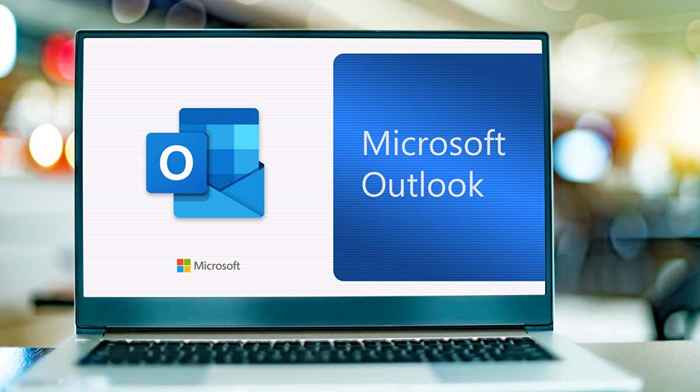
- 4097
- 758
- Hugo Vera
El cliente web de Outlook le permite no tener un correo electrónico por hasta diez segundos después de presionar el botón Enviar. En la aplicación de escritorio de Outlook, puede "recuperar" un correo electrónico enviado y eliminarlo de la bandeja de entrada del destinatario. Lamentablemente, la aplicación móvil de Outlook (Android y iPhone) no tiene la función de envío de deshacer.
Este tutorial cubre todo lo que necesita saber sobre los mensajes de correo electrónico de Outlook inquebrantables y retirados del mercado.
Tabla de contenido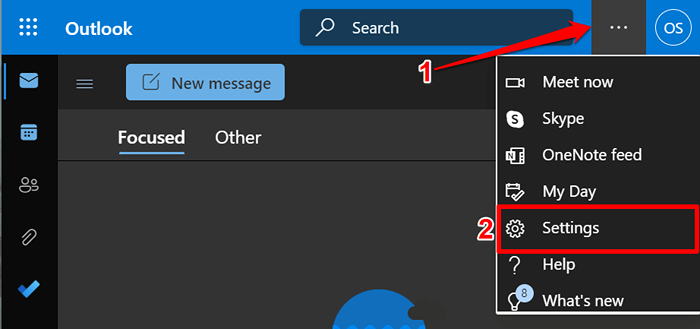
- Seleccione Ver todas las configuraciones de Outlook en la parte inferior del menú Configuración rápida.
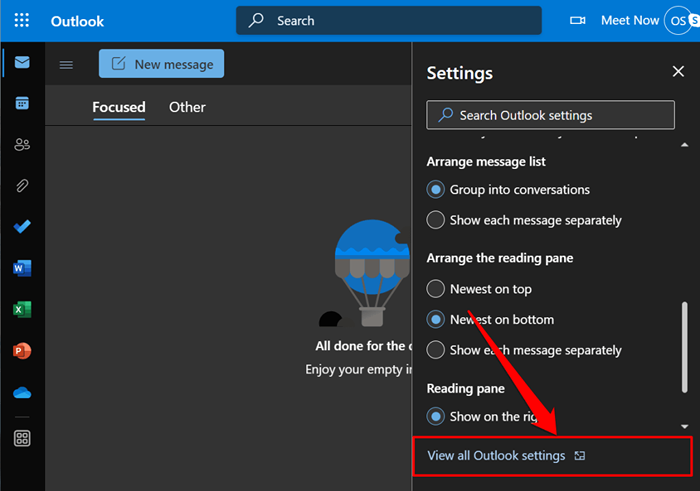
- Seleccione el correo electrónico en la barra lateral, abra la pestaña Composición y respuesta, y desplácese a la sección "Deshacer envío". Mueva el control deslizante para seleccionar su número preferido de segundos (10 segundos máximo) y seleccione Guardar.
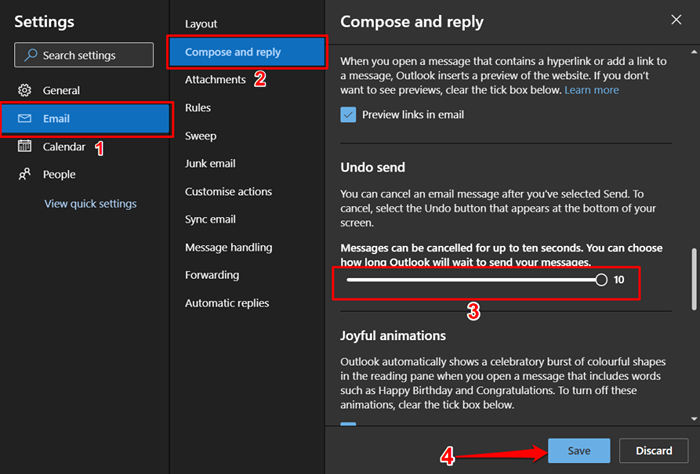
Cierre el menú Configuración y envíe un correo electrónico de prueba para confirmar si funciona la función sin pensar. Cuando presiona el botón de enviar después de componer un correo electrónico, aparece una notificación de "envío" en la esquina inferior izquierda. Seleccione Deshacer para no tener en cuenta el correo electrónico.
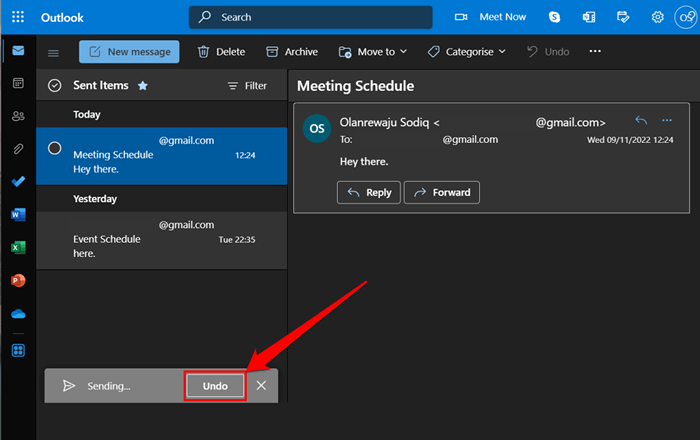
Recuerde que tiene diez segundos para impasar el correo electrónico. Entonces, seleccione el botón Deshacer rápidamente antes de que desaparezca la ventana emergente.
Habilitar Outlook deshacer la función Enviar en Mac
Outlook para MacOS permite hasta 20 segundos para no tener un correo electrónico. Aquí le mostramos cómo configurar la función "Deshacer envío" de Outlook en su MacBook.
- Abra Outlook, seleccione Outlook en la barra de menú y elija Preferencias.
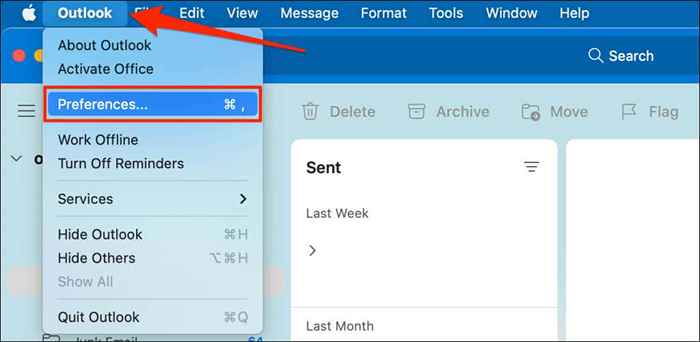
- Seleccione la composición en la sección "Correo electrónico".
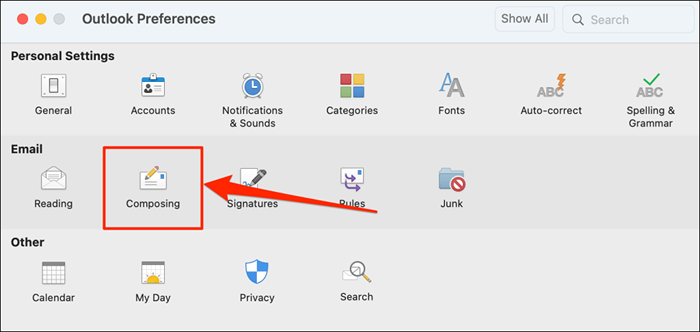
- Seleccione el icono más para establecer el período "Deshacer envío" a su preferencia.
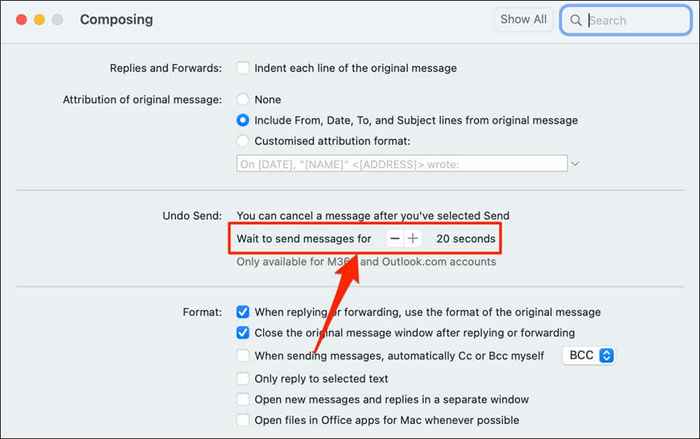
Para impasar un correo electrónico, seleccione Deshacer en la ventana emergente "Enviar ..." en 20 segundos.
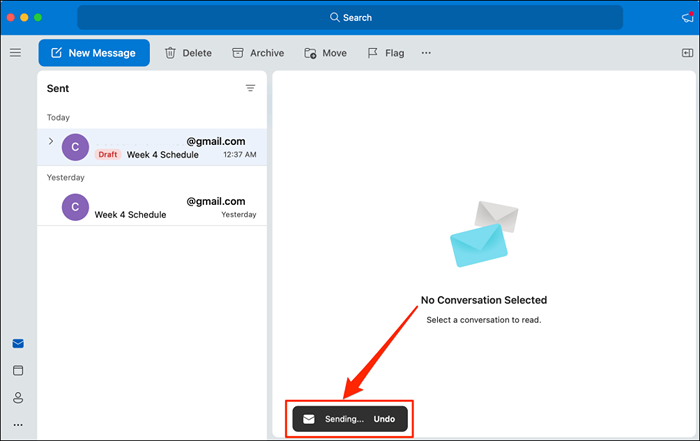
Si perdió la oportunidad de sin tener en cuenta el mensaje, use la aplicación Outlook Desktop para recuperar el correo electrónico de la bandeja de entrada del destinatario.
Cómo no perturbar o recordar correos electrónicos en la aplicación Outlook Desktop
Outlook para Windows tiene una función de recuperación que le permite recuperar y editar un correo electrónico por hasta 120 minutos después de enviarlo. Cuando recuerda un correo electrónico, Microsoft no entiende el correo y lo elimina de la bandeja de entrada del destinatario.
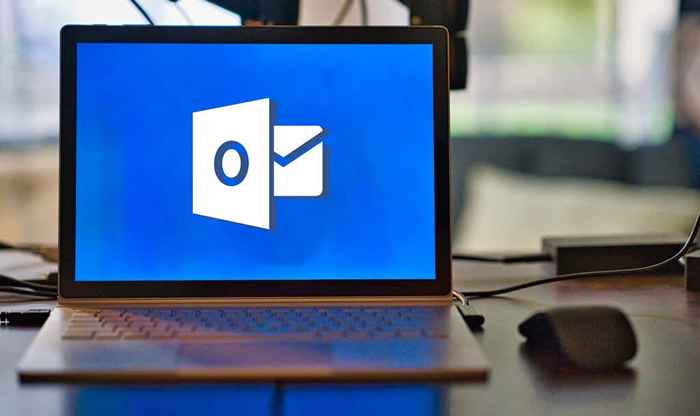
Para recordar con éxito un correo electrónico en Outlook, debe:
- Use un Microsoft 365 o Outlook.cuenta com.
- Estar en el mismo Microsoft 365 o Microsoft Exchange Server que el destinatario.
- Estar en la misma organización que el destinatario.
- Abra la solicitud de recuperación en su cliente de escritorio de Outlook.
Además, la cuenta de correo electrónico del destinatario no debe tener ninguna regla que reenvíe, modifique o transfiera los correos electrónicos a otra dirección. Desafortunadamente, no puede no tener en cuenta o recordar correos electrónicos enviados a direcciones en clientes de correo electrónico de terceros como Gmail, Yahoo Mail, etc.
Una cosa más: no puede impositar correos electrónicos en Outlook si su cuenta de correo electrónico usa el protocolo de la oficina de correos (POP) o el protocolo de la interfaz de programación de aplicaciones de mensajería (MAPI).
Siga los pasos a continuación para recuperar los mensajes enviados a la persona equivocada en su bandeja de salida de Outlook.
- Inicie la aplicación Outlook, abra la carpeta de elementos enviados y haga doble clic en el correo electrónico que desea recuperar. Outlook abrirá el correo electrónico en una nueva ventana.
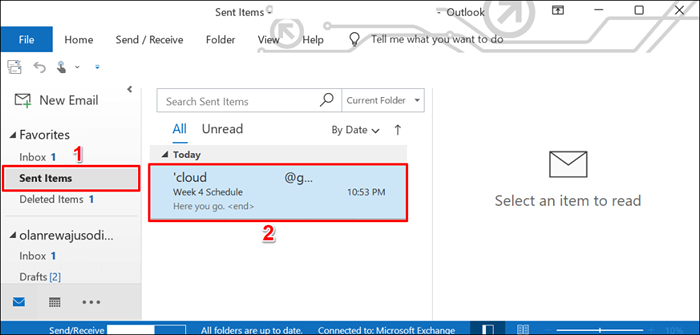
- Seleccione el archivo en la barra de menú.
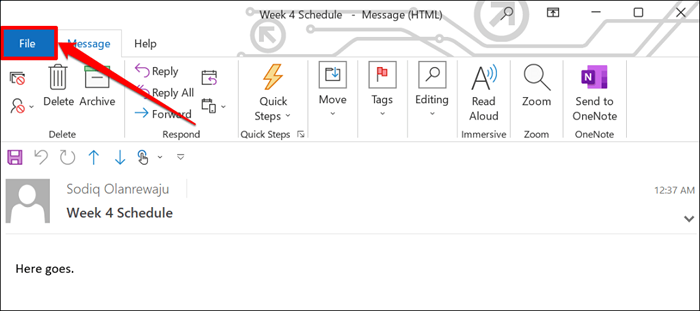
- Seleccione Información en la barra lateral, desplácese a "Mensajes Reiniciar y recuperar", y abra el menú desplegable Reen.
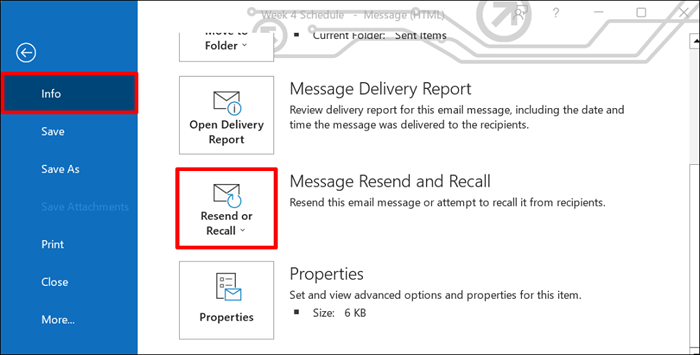
- Seleccione Recordar este mensaje.
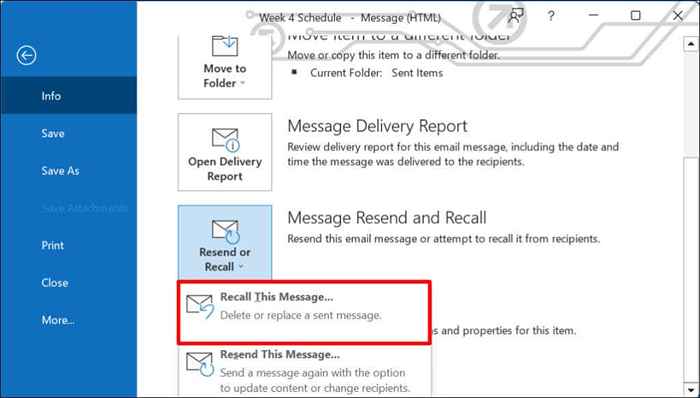
Alternativamente, abra el correo electrónico, seleccione acciones en la barra de cinta y seleccione Recordar este mensaje.
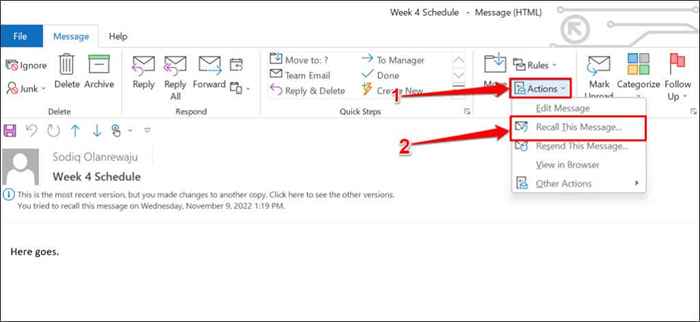
- Seleccione Eliminar copias no leídas de este mensaje y seleccione Aceptar para recuperar el correo electrónico. Recomendamos elegir decirme si el retiro tiene éxito o falla para cada casilla de verificación del destinatario para que se le notifique si el retiro tiene éxito (o no).
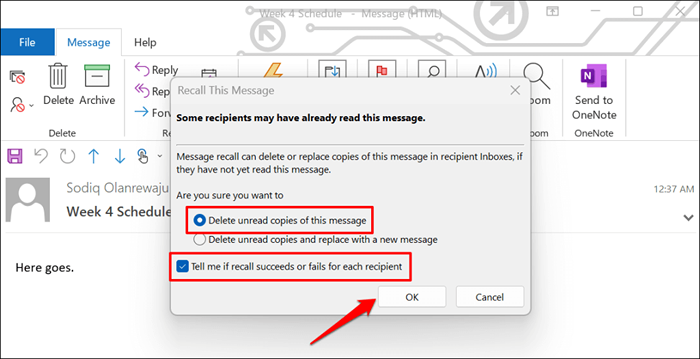
Si el destinatario usa Microsoft Exchange o Microsoft 365 y está en la misma organización, Microsoft elimina el correo electrónico que recordó de su bandeja de entrada. Si el destinatario usa un proveedor de correo electrónico de terceros, o si su correo electrónico está fuera de su organización, solo recibirá un mensaje que desea recordar el correo electrónico que envió anteriormente.
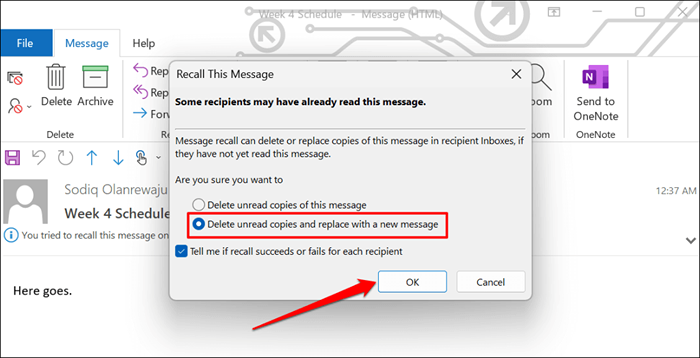
La opción "Eliminar copias no leídas y reemplazar con un nuevo mensaje" le permite editar y reenviar un correo electrónico. Microsoft luego reemplaza el correo electrónico original con el correo electrónico editado en el buzón del destinatario. Esta opción es perfecta para arreglar errores tipográficos e información incorrecta en correos electrónicos.
- « Cómo habilitar el modo oscuro en Instagram en Windows
- Cómo solucionar Recuperar datos. Error de esperar unos segundos ”en Microsoft Excel »

